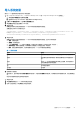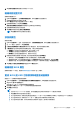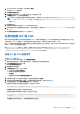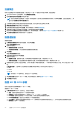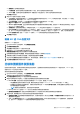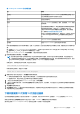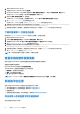Users Guide
Table Of Contents
- 用于 Microsoft System Center Configuration Manager 的 Dell Lifecycle Controller Integration 版本 3.1 用户指南
- Dell Lifecycle Controller Integration (DLCI) for Microsoft System Center Configuration Manager 简介
- 使用案例场景
- 使用 Dell Lifecycle Controller Integration
- 许可 DLCI
- Dell 部署工具包
- Dell 驱动程序 CAB 文件
- 配置目标系统
- 自动查找和握手
- 应用任务序列中的驱动程序
- 创建任务序列
- 创建 Dell 特定的任务序列
- 创建自定义任务序列
- 编辑任务序列
- 配置任务序列步骤以应用操作系统映像和驱动程序包
- 应用操作系统映像
- 添加 Dell 驱动程序包
- 部署任务序列
- 创建任务序列介质可引导 ISO
- System Viewer 公用程序
- 配置公用程序
- 启动 Integrated Dell Remote Access Controller 控制台
- Task Viewer
- 您可以使用 Dell Lifecycle Controller Integration 执行的附加任务
- 使用配置公用程序
- 使用 Import Server 公用程序
- 使用 System Viewer 公用程序
- 故障排除
- 相关说明文件和资源
表. 6: Lifecycle Controller 日志详细信息
列 说明
主机名 这是您要查看其 Lifecycle Controller 日志的系统的主机名。这
仅在系统的集合而非单个系统中才显示。
不会。 这是日志的序号。
类别 Lifecycle Controller 日志的类别。例如,配置服务、iDRAC 和资
源清册等。
ID 这是与错误信息关联的 ID。单击该超链接可获得有关错误的详
细信息及建议的操作。您可以从 Dell 支持网站 dell.com/
support/manuals 定期下载最新的消息注册表。有关详细信
息,请参阅下载和更新最新消息注册表。
如果 ID 在本地消息注册表中丢失,将会显示一个错误,您必须
从 dell.com/support/manuals 上下载最新的消息注册表文
件。
说明 Lifecycle Controller 日志的消息/说明。
时间戳 创建 Lifecycle Controller 日志时的日期/时间戳。
您可以配置要查看的日志文件的默认数量。这是一个全局设置,它定义要在网格中显示的最大日志数。要配置日志文件的默认数
量:
a. 在安装了 DLCI for Configuration Manager 的文件夹中,打开 DLCSystemview.exe.config 或 DLCConfigUtility.exe.config。
b. 搜索 MAX_LC_LOGS_TO_DISPLAY 参数并指定一个数字。
在 Lifecycle Controller Logs Viewer 中选择所有时,将显示您指定的日志数量。
3. 指定您要查看的记录数量后,单击查看。
注: 此步骤只在您手动输入记录数而不是从下拉式列表中选择时才适用。如果从下拉式列表中选择数量,将会自动显示记
录。您指定的任何值都不能少于一次可以查看的记录数。如果要查看数量较少的记录,则必须按系统排序并过滤记录,或关
闭 System Viewer 公用程序(如果是集合,则关闭 Config Utility)并重新打开该程序。
加载日志时,如果有更多记录可加载,将显示以下消息:
More records to be displayed.
所有记录都已加载时,将显示以下消息:
There are no more records to be displayed.
4. 要基于您输入的文本过滤日志,请在搜索中提供详细信息。
● 如果没有提供搜索字符串,将显示所有记录的信息。日志仅根据说明下显示的信息进行过滤。
● 在搜索字段中,将显示您在上述步骤中所选日志数量的过滤信息。
5. (可选)要从系统提取全新的 Lifecycle Controller 日志,请单击刷新。
6. (可选)在加载大量日志时,您可以单击暂停暂时停止加载日志文件。在此期间,可以通过从下拉式列表中选择数量来更改想要
查看的记录数。
7. 单击继续可继续加载日志。
8. 单击导出到 CSV 以 CSV 格式将文件保存到特定位置。此选项将仅导出显示在网格中的日志文件。如果您已过滤网格中的数据,
此选项将仅导出过滤后的数据。
下载和更新第 11 代和第 12 代消息注册表
在下载和提取消息注册表前,建议先关闭所有 DLCI 公用程序,例如 System Viewer 公用程序、Config 公用程序及 Task Viewer。
消息注册表不包含工作注释类型的用户自定义日志(例如,WRK001)或其他类别日志的详细信息。
要下载已安装 DLCI for Configuration Manager 的系统上的第 11 代和第 12 代消息注册表:
使用 System Viewer 公用程序 49